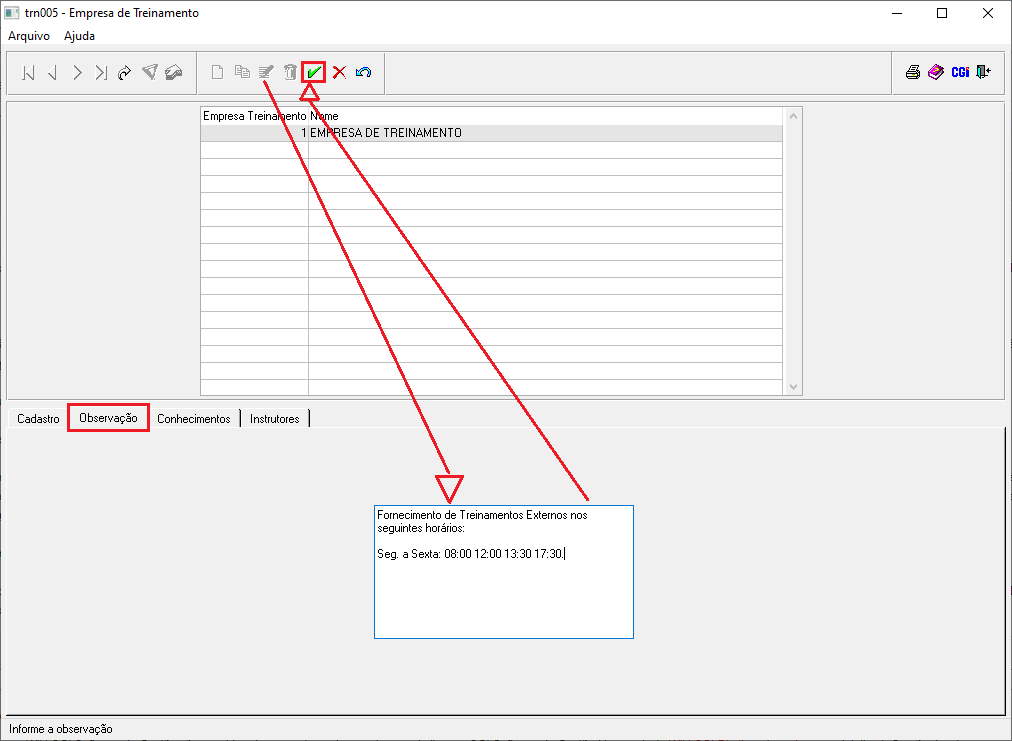Mudanças entre as edições de "Empresa de Treinamento"
| Linha 25: | Linha 25: | ||
| − | '''6º Passo''' - Feito isso, o usuário poderá partir para a segunda aba, onde diz: '''"Observação"'''. Ali o usuário, estará apto a inserir alguma observação/informação que achar relevante, referente à Empresa de Treinamento que foi cadastrada. Para isso, ele deverá editar o cadastro, através do ícone: [[Arquivo: iconeeditar.png]] conforme a imagem abaixo:<br> | + | '''6º Passo''' - Feito isso, o usuário poderá partir para a segunda aba, onde diz: '''"Observação"'''. Ali o usuário, estará apto a inserir alguma observação/informação que achar relevante, referente à Empresa de Treinamento que foi cadastrada. Para isso, ele deverá editar o cadastro, através do ícone: [[Arquivo: iconeeditar.png]] e então inserir os dizeres necessários, confirmando o registro posteriormente através do ícone: [[Arquivo: audiometriapessoa3.png]], conforme a imagem logo abaixo:<br> |
[[Arquivo: trn005d.png]]<br> | [[Arquivo: trn005d.png]]<br> | ||
Edição das 10h42min de 22 de setembro de 2021
Para o que é utilizado?
O programa "trn005 - Empresa de Treinamento", pertence ao Módulo: "Treinamento" do Sistema AdmRH, e é responsável em cadastrar as Empresas responsáveis em fornecer Treinamentos aos colaboradores.
Como utilizar?
1º Passo - O acesso ao programa "trn005 - Empresa de Treinamento", está disponível no "Menu Geral" do Sistema AdmRH, através dos seguintes passos: "Treinamento > Manutenção > Empresa Treinamento", conforme demonstra a imagem abaixo:

2º Passo - Após seguir os passos destacados na imagem acima, o usuário obterá acesso a tela principal do programa: "trn005 - Empresa de Treinamento", onde deverá, inicialmente, selecionar a opção: ![]() , na parte superior da tela, conforme mostra o exemplo logo abaixo:
, na parte superior da tela, conforme mostra o exemplo logo abaixo:
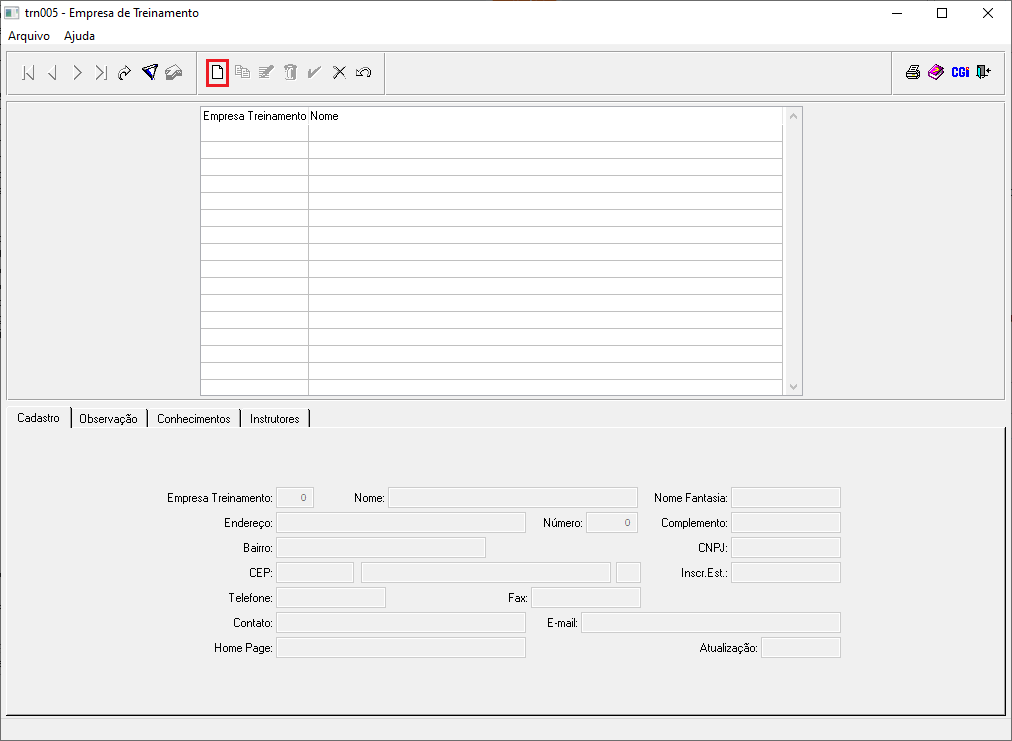
3º Passo - Ao selecionar a opção ![]() , o usuário perceberá que na parte inferior da tela, haverá a aba, que diz: "Cadastro", onde nela se habilitarão todos os campos para preenchimento, conforme mostra a imagem abaixo:
, o usuário perceberá que na parte inferior da tela, haverá a aba, que diz: "Cadastro", onde nela se habilitarão todos os campos para preenchimento, conforme mostra a imagem abaixo:
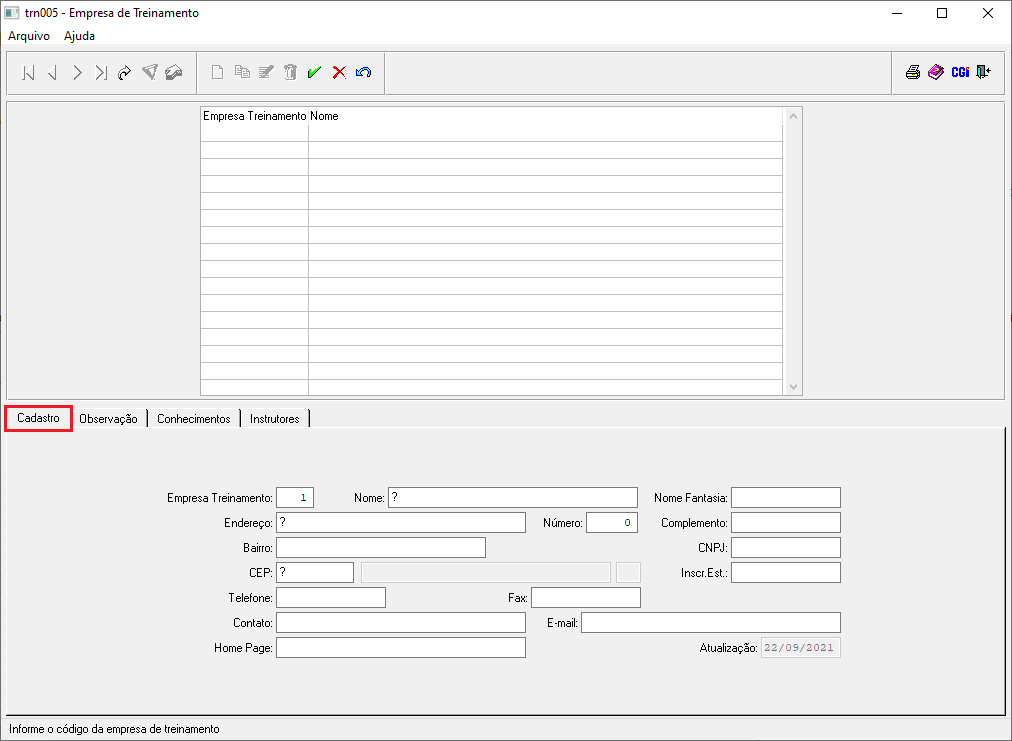
OBSERVAÇÃO: Os campos que possuírem o "?", são campos de preenchimento OBRIGATÓRIO.
4º Passo - A partir disso, o usuário está apto a realizar os preenchimentos, abaixo segue modelo de preenchimento:

OBSERVAÇÃO: Acima o preenchimento foi realizado apenas como forma exemplar. O usuário deverá realizar o cadastro de acordo com as informações próprias da Empresa Responsável pelo Treinamento. O ideal é que o usuário procure preencher o máximo de informações possíveis, ou seja, quanto mais completo for o cadastro melhor, para que posteriormente essas informações saiam por completo em possíveis relatórios a serem gerados no módulo de Treinamento do AdmRH.
5º Passo - Depois de tudo preenchido, o usuário poderá confirmar o registro, através do ícone: ![]() na parte superior da tela.
na parte superior da tela.
6º Passo - Feito isso, o usuário poderá partir para a segunda aba, onde diz: "Observação". Ali o usuário, estará apto a inserir alguma observação/informação que achar relevante, referente à Empresa de Treinamento que foi cadastrada. Para isso, ele deverá editar o cadastro, através do ícone: ![]() e então inserir os dizeres necessários, confirmando o registro posteriormente através do ícone:
e então inserir os dizeres necessários, confirmando o registro posteriormente através do ícone: ![]() , conforme a imagem logo abaixo:
, conforme a imagem logo abaixo: